Користио сам Фирефок као свој примарни веб претраживачгодина. Прилично је брз и функционалан, али из неких разлога током последњих неколико ажурирања ствари се нису испоставиле добро, не остављајући ми другог избора него да направим трајни прелазак на Гоогле Цхроме. И драго ми је што јесам. Цхроме је чак бржи од Фирефока и једноставно има више екстензија и бољу подршку програмера. Међутим, ако желим да један Цхроме позајми од Фирефока, то је слагање картица. На пример, када отворите многе картице у Цхроме-у, прегледач смањује величине картица до тачке да наслов страница више није видљив на картицама. Фирефок, с друге стране, смањује величину картице само на унапред дефинисано стање, а било који нови картицу од те тачке је сложен на десну страну, заједно са малом стрелицом која вам омогућава лако кретање између отворених картица. Данас ћемо делити мали туториал који ће Цхроме-у донети сличне „сложене језичке“.
Ако погледате екран испод,приметићете како је Цхроме у ствари прегледао више картица у прозору за претрагу, што отежава препознавање картице, а камоли затварање. Наравно, неко може да кликне на картицу и притисне дугме за затварање ако треба, али у чему је смисао?
С друге стране, Цхроме има слагање картицафункционалност, а Гоогле га је из неког разлога сакрио на страници Цхроме Флагс. Ако желите да омогућите ову функцију, само следите доле наведене кораке.

Прво идите на страницу Цхроме Флагс уписивањем хром: // заставе / у адресној траци и притисните Ентер. Ово ће отворити експерименталну конзолу Флагс која садржи различите експерименталне функције које обично нису омогућене у Цхроме-у.
Сада притисните Цтрл + Ф на тастатури и у траку за претрагу откуцајте „Стацкед Табс“ (без наводника) Прозор са сложеним картицама и кликните на „Омогући“ као што је приказано на слици испод.
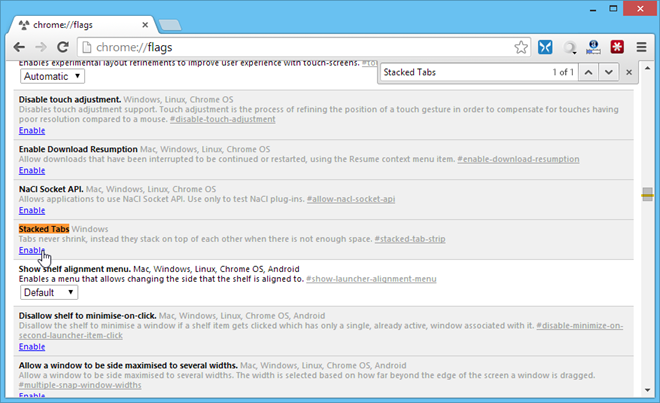
Цхроме ће вас затражити да поново покренете прегледачпромене ступају на снагу. Кликните на дугме „Покрени одмах“ и када се Гоогле Цхроме поново отвори, биће омогућена и функција Фирефок сложене картице.
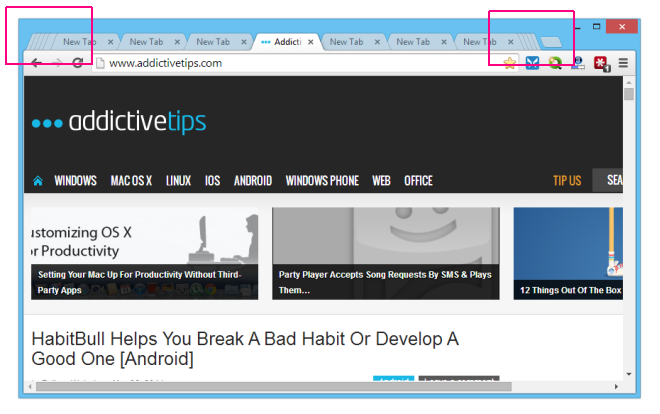













Коментари